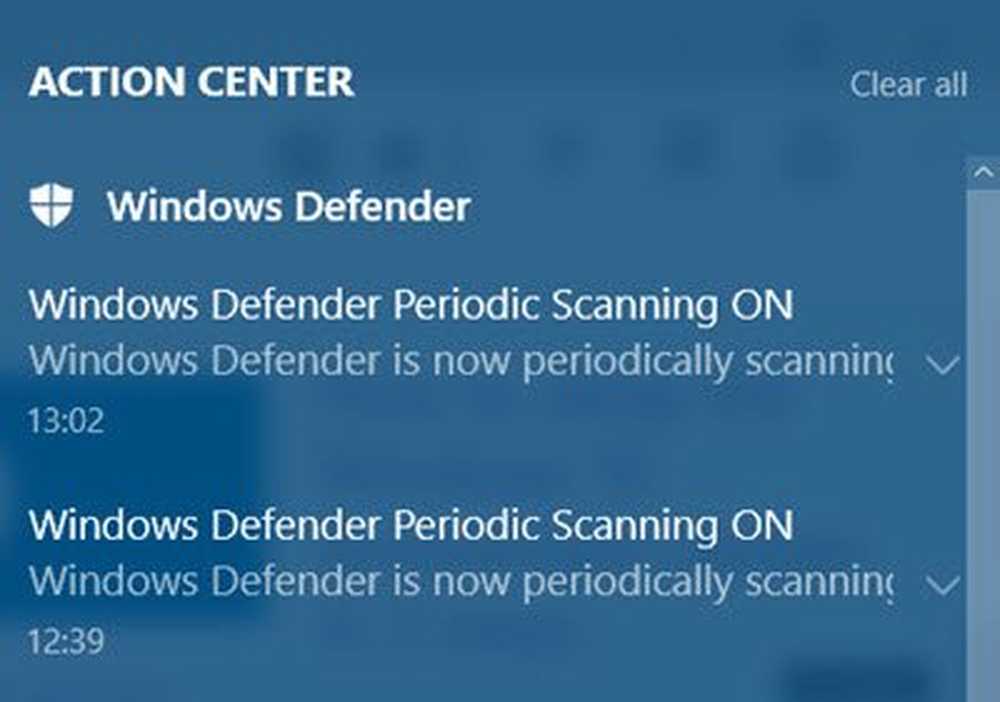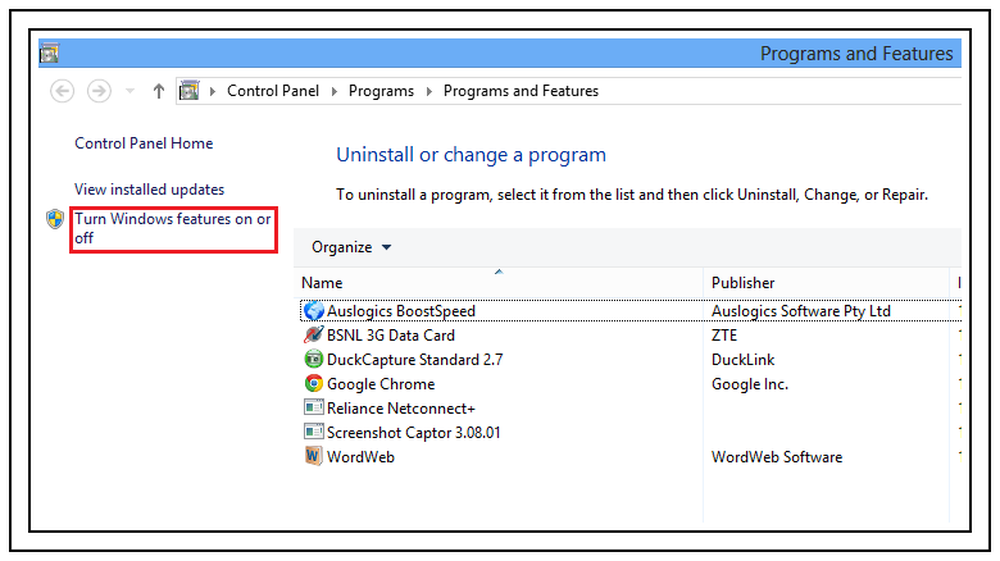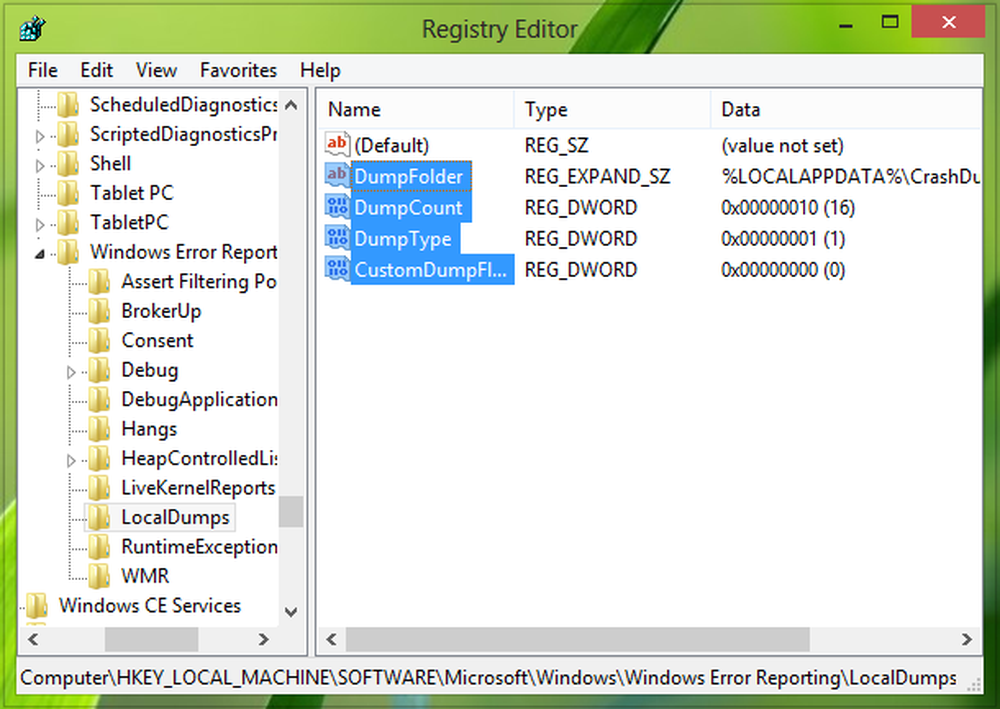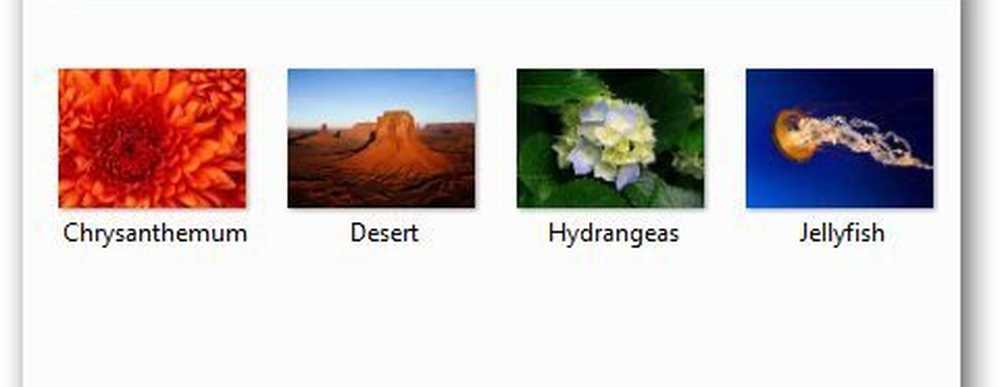Aktiver eller deaktiver toastvarsler i Windows 8
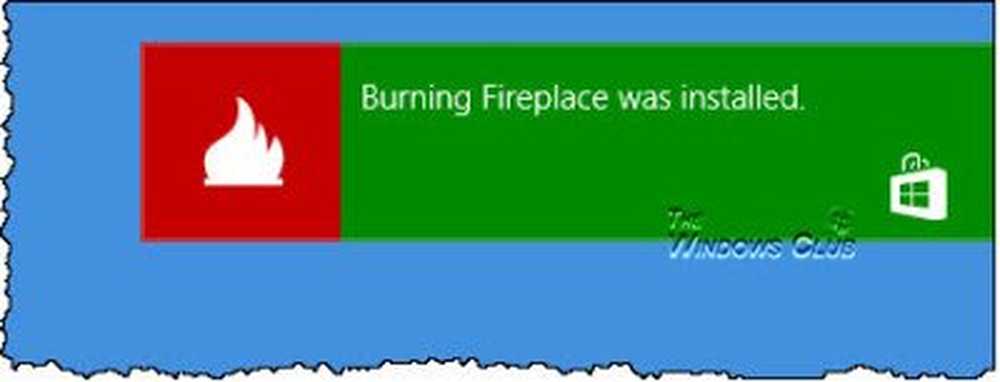
Windows-brukere er kjent med ballongvarsler, som man så i Windows 7 og tidligere, i nærheten av oppgavelinjevarselområdet eller systemstatusfeltet. Disse ballongvarslene bidro til å informere brukerne om hendelsen på datamaskinen. Selv om dette var en nyttig funksjon, foretrekker mange å endre visningen eller deaktivere ballongvarsler, ved hjelp av Ultimate Windows Tweaker.
I Windows 8 vises lignende App Toast Notifications øverst til høyre på skrivebordet. Det er via disse varslene at Windows 8-appene kommuniserer med brukerne. Hvis du ønsker det, kan du slå av disse varslene. Du kan endre varselvisningstid i Windows 8, eller du kan deaktivere dem helt.
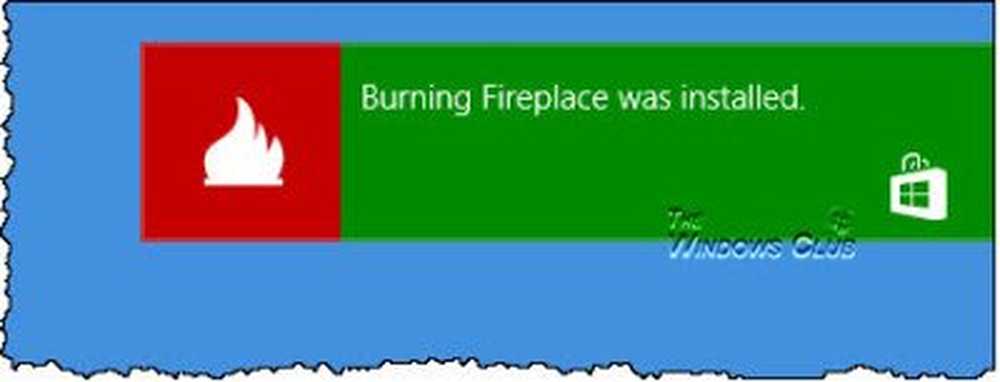
Slå på eller av Windows 8 Apps Toast Notifications
Du har ulike alternativer for å slå av eller slå toastmeldingene. For å gjøre det, flytt musepekeren til høyre nederst til høyre for å vise Charms-linjen. Klikk på Innstillinger> Endre PC Innstillinger. Her velger du Varsler fra venstre rute.
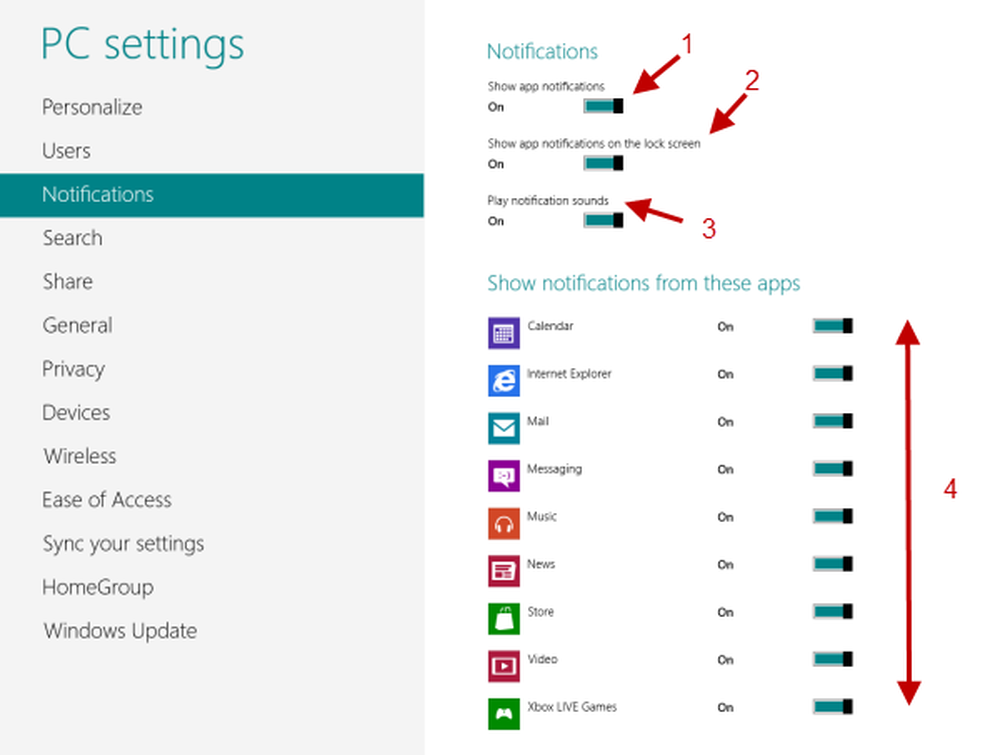
Du kan endre:
- Metro App Toast Notifications på skrivebordet. Dette virker som en global bryter. Hvis du slår av eller på, deaktiveres alle andre typer meldinger.
- App Toast Notifications på Lock Screen. Hvis du slår dem av, vil du ikke lenger se varslene på låseskjermen når du starter Windows 8-datamaskinen.
- Spill avvarslingslyder. Hvis du vil ha varslene, men ikke vil at lyden skal spilles, kan du slå lydene av her.
- Varsler fra enkelte apper. Windows 8 gir deg også muligheten til å slå på eller av varsler fra enkelte apper.
Deaktiver Windows 8 Toast-meldinger ved hjelp av gruppepolicy
Ved hjelp av Group Policy Editor kan du deaktivere alternativet for å endre disse toast-varslene. For å gjøre dette, åpner du lokal gruppepolicyredigerer eller gpedit.msc og navigerer til Brukerkonfigurasjon> Administrative maler> Startmeny og oppgavelinje> Meldinger.
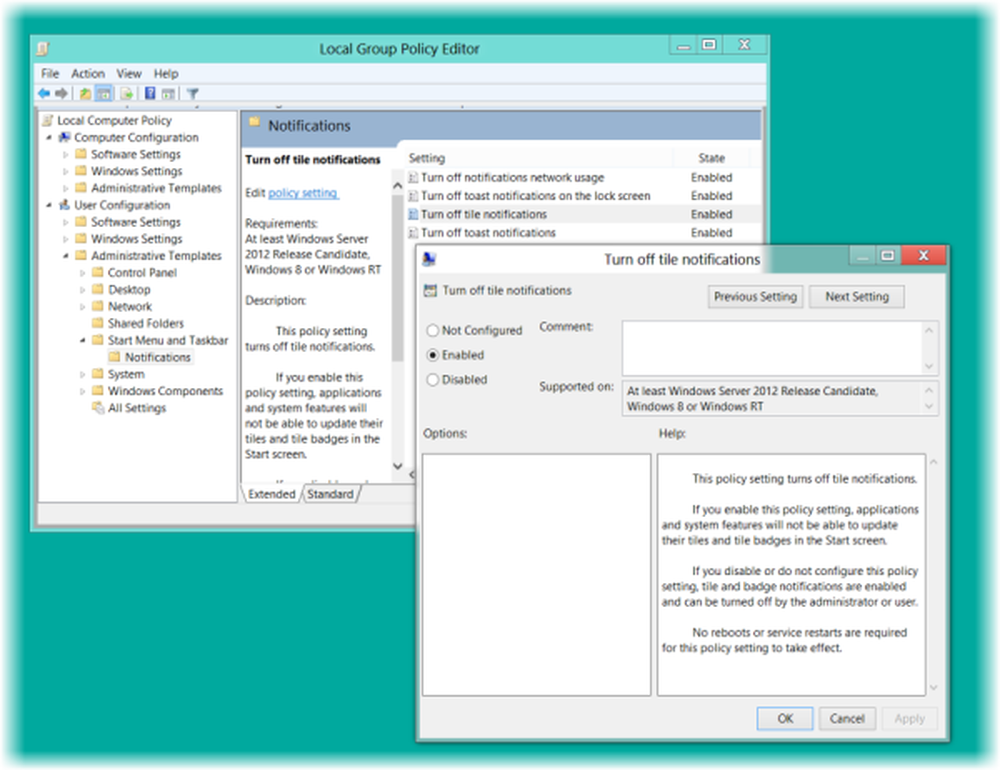
Nå i høyre sidepanel ser du alternativer til:
- Slå av varsler om nettverksbruk
- Slå av toastmeldinger på låseskjermbildet
- Slå av Klientvarsler
- Slå av Toast-varsler.
Dobbeltklikk på den ene / en du ønsker å deaktivere, sjekk aktivert, klikk på Bruk / OK.
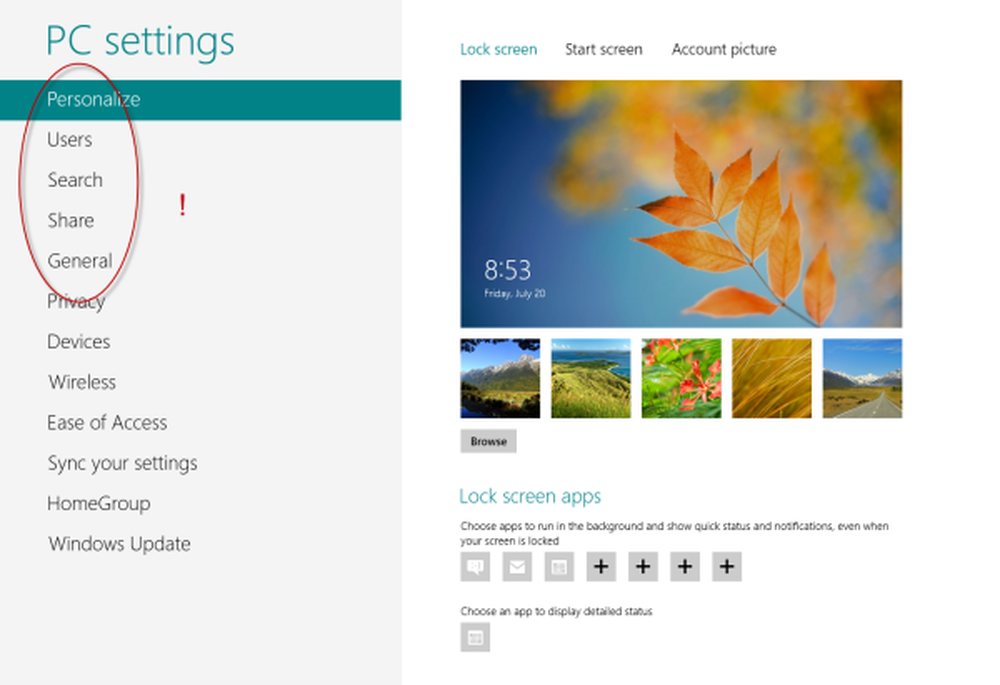
Du vil se at alternativet / s ikke lenger vil bli tilbudt i PC-innstillingene!
Foreløpig gjem Toast-varsler
Hvis du vil midlertidig gjemme disse varslene, kan du gjøre det via Charms-linjen. Flytt musepekeren til høyre nederste hjørne, klikk på Innstillinger> Meldinger.
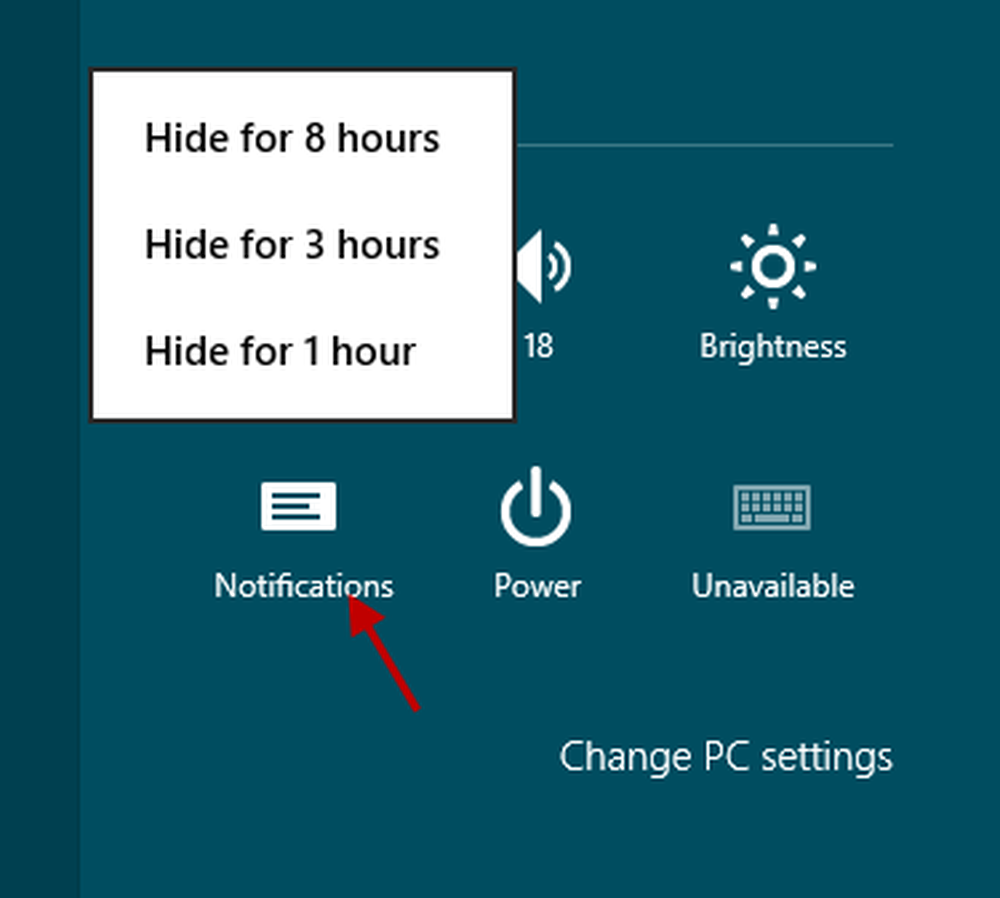
Her vil du kunne skjule varslene 1, 3 eller 8 timer. Hvis du velger en, deaktiveres kunngjøringene for den perioden, og ikonet endres for å gjenspeile statusen.
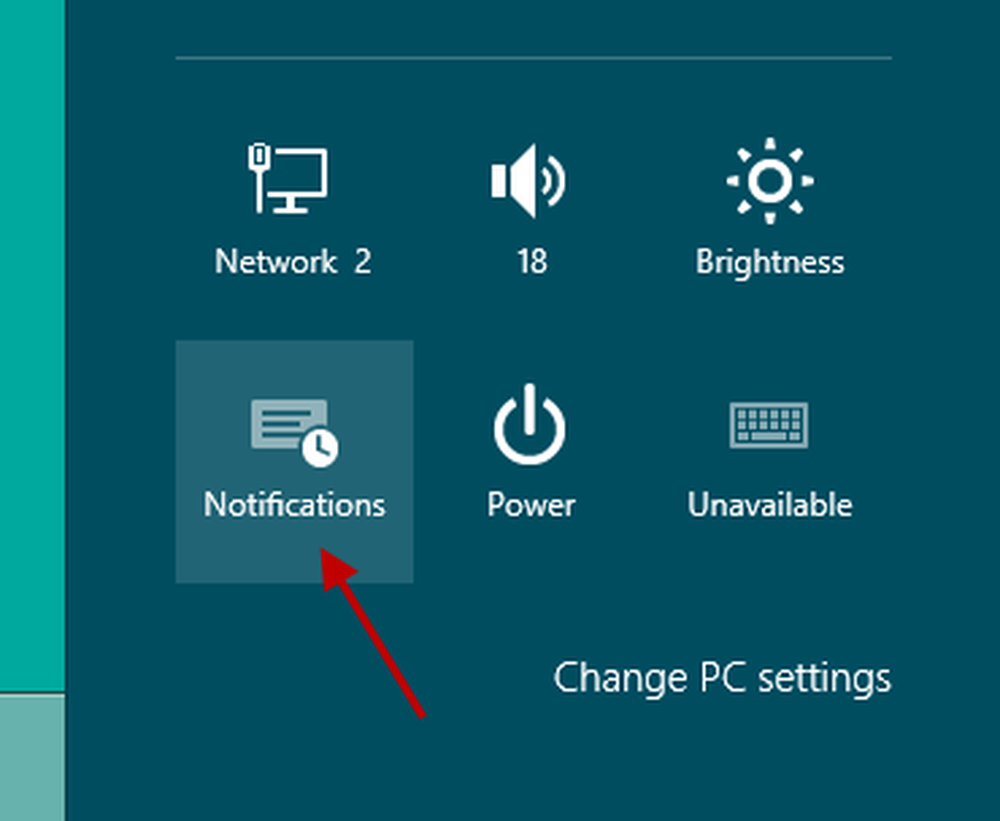
Håper dette hjelper!
Se også hvordan du deaktiverer, aktiverer, fjerner historikk om levende flisermeldinger i Windows 8.